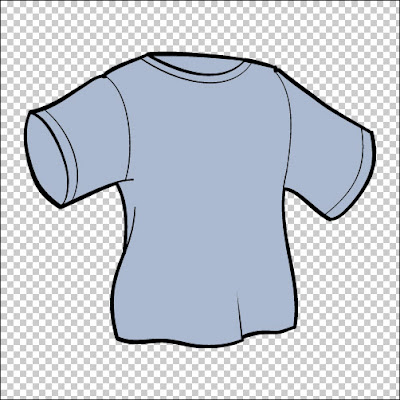 El primer paso es pegar e logo, textura o mosaico, o cualquier cosa que se busque desplazar
El primer paso es pegar e logo, textura o mosaico, o cualquier cosa que se busque desplazary dejar fuera de lo que no en una capa o layer independiente:
 En este caso duplicamos la capa con el contorno de la camiseta dando clic derecho sobre la capa "camiseta" la cap resultante llamémosle "desplazador", este método se aplica también a áreas independientes.
En este caso duplicamos la capa con el contorno de la camiseta dando clic derecho sobre la capa "camiseta" la cap resultante llamémosle "desplazador", este método se aplica también a áreas independientes.1.-usen la herramienta relleno (Bote de pintura) con un gris al 50%
y rellenen la capa "desplazador".
2.-Bajen la opacidad de la capa un 30% para ver la capa inferior empiecen a pintar con colores grises y blanco los volúmenes de la camiseta donde Blanco es el máximo nivel de relieve y el negro el máximo bajo relieve, hasta dejarlo como se muestra abajo.
3.-Apliquen un filtro de suavizado como Suavizado gaussiano (Alternativo).
4.- Ahora pulsen CTRL + ALT o "Selección >> seleccionar todo" y luego CTRL + C para copiar la capa desplazador.
5.-En el menu "Archivo >> Nuevo" y en la ventana que se abre en opción "modo" seleccionen "Escala de grises" pulsen aceptar dejando la configuración predeterminada ahora pulsen CTRL + B para pegar la imagen copiada de la capa Desplazador ello conservara la proporción exacta del archivo.
6.-Guarde el archivo como mapa_de_desplazamiento.psd por ejemplo.
 7.-Regresen a su archivo original y borren la capa "desplazador", combinen las capas mediante
7.-Regresen a su archivo original y borren la capa "desplazador", combinen las capas mediantecombinar visibles o sea sólo las capas con el ojo activado se fusionarán
 8.-en el menú Filtros >> Distorsionar >> Desplazar
8.-en el menú Filtros >> Distorsionar >> DesplazarLos siguiente es prever el ángulo aproximado en que photoshop deformara o desplazará la image como vemos abajo Vertical y horizontal representan valores de X e Y (X horizontal, Y vertical) los cuadrantes forman 360 grados según los valores negativos o positivos que se manejen
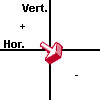
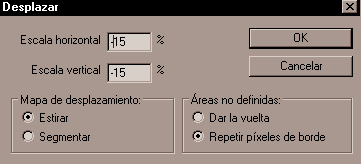
9.- Ahora nos pedira el archivo psd con la información
de grises para el desplazamiento de la imagen (en este caso mapa_de_desplazamiento.psd)
La imagen será desplazada aho solo falta dar toque de luz al producto terminado.





 Una película que ha roto a divido a los fans muchos culparán a sus director por querer reparar Los últimos Jedi, no es su culpa al final.
Una película que ha roto a divido a los fans muchos culparán a sus director por querer reparar Los últimos Jedi, no es su culpa al final. La historia de Manji, un guerrero samurái sin señor que ha sido condenado con la inmortalidad...
La historia de Manji, un guerrero samurái sin señor que ha sido condenado con la inmortalidad... Del autor de Konosuba, Genzo Shibata es un luchador japonés que es transportado a un mundo de fantasía, quien está obsesionado con los seres peludos.
Del autor de Konosuba, Genzo Shibata es un luchador japonés que es transportado a un mundo de fantasía, quien está obsesionado con los seres peludos. Película lanzada directo a video que nos cuenta una historia que parecería sacada de la Dimensión desconocida.
Película lanzada directo a video que nos cuenta una historia que parecería sacada de la Dimensión desconocida.

Comentarios y Consultas
Los mensajes serán revisados a veces. No te olvides que soy una persona, no se trata de faltar al respeto, todos tenemos opiniones, no hay que enojarse.
Puedes marcar Notificarme para recibir la notificación de la respuesta.
2 comentarios:
gracias por la informacion me sirvio mucho...
ResponderBorrarGracias por el tuto
ResponderBorrar